10 parasta pikanäppäintä Windows 10:ssä ja niiden käyttö

Tutustu Windows 10:n 10 suosituimpaan pikanäppäimeen ja siihen, miten voit hyödyntää niitä tehokkaasti töissä, koulussa ja muissa asioissa.
Kiinnostavan videon luominen on elintärkeää sosiaalisen median näkyvyyden lisäämiseksi, brändisi mainostamiseksi, tietoisuuden levittämiseksi ajankohtaisista tapahtumista jne. Tämän saavuttamiseksi sinun kannattaa vaihtaa olemassa oleva ääni johonkin kiinnostavampaan, kuten ääniraita tai rauhoittava taustamelu. , tai pirteä kappale.
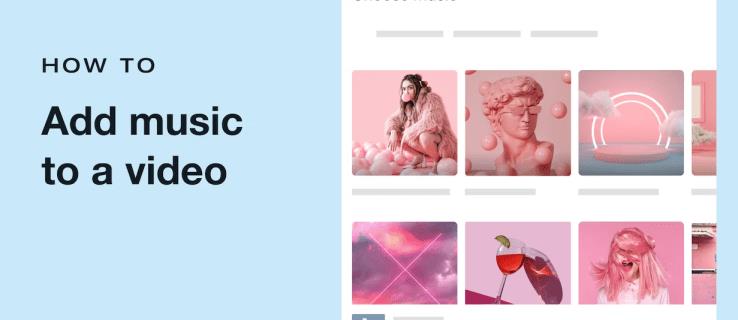
Useat videonmuokkaussovellukset ja -ohjelmat tarjoavat musiikin lisäysominaisuuksia, ja sen valitseminen, mikä sopii parhaiten nykyisiin tarpeisiisi, voi olla vaikeaa. Siksi tässä artikkelissa tarkastellaan useita niistä ja kerrotaan, kuinka voit lisätä musiikkia videoihisi näissä videonmuokkausohjelmissa.
Kuinka lisätä musiikkia videoon matkapuhelimessa
Jos olet aloittelija editoija tai haluat vain lisätä musiikkia videoihisi nopeasti, iPhone- tai Android-puhelimesi sovellukset sopivat parhaiten tähän työhön. Tietysti voit aina käyttää sisäänrakennettua videonmuokkausohjelmaasi, mutta joistakin saattaa puuttua tarvitsemiasi ominaisuuksia.
Joillakin näistä sovelluksista on verkko- ja työpöytäversiot, mutta niitä käytetään ensisijaisesti mobiilisovelluksina niiden suoraviivaisen käyttöliittymän ja käyttäjäystävällisen suunnittelun ansiosta.
Lisää musiikkia videoon iMoviessa
Sisäänrakennetuista videoeditoreista puhuttaessa tiedät todennäköisesti iMovien, jos käytät iPhonea. iMoviessa voit lisätä ääniraitoja iMovien valmiista kokoelmasta, kappaleita My Music -sovelluksesta tai tuoda äänitiedoston muualta.
Voit lisätä kappaleen Soundtracksista iPhonen videoon seuraavasti:
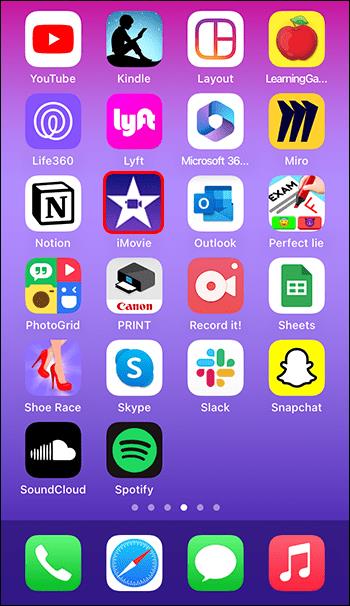
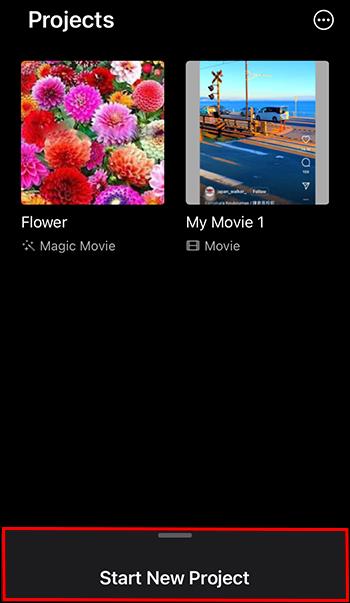
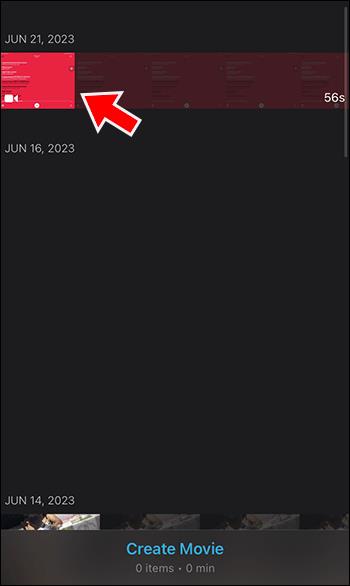
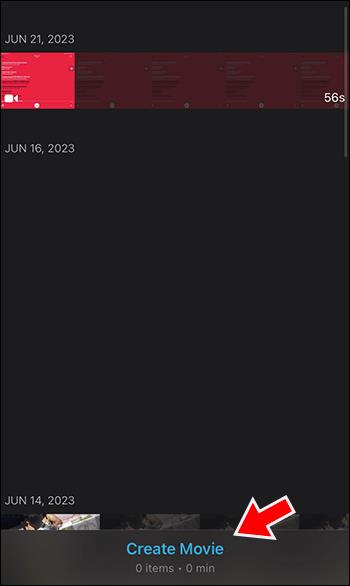
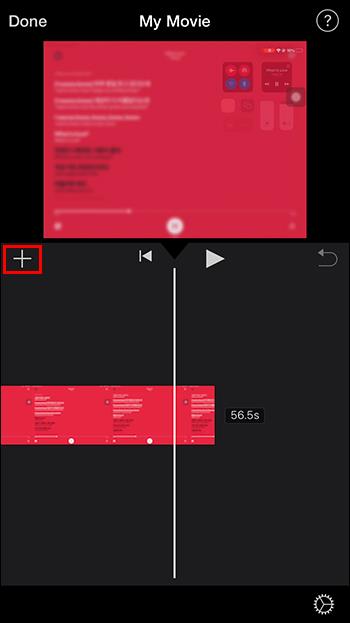
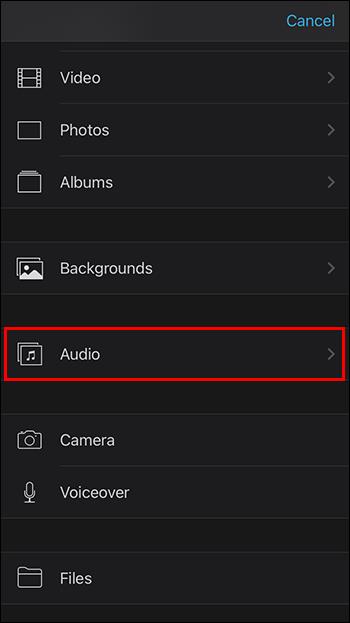
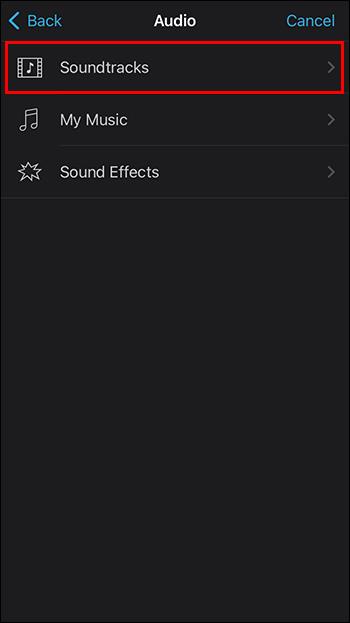
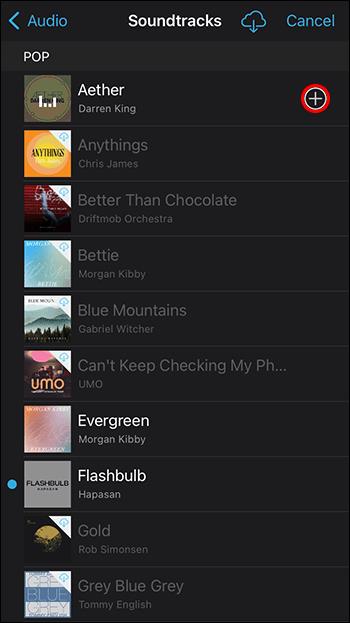
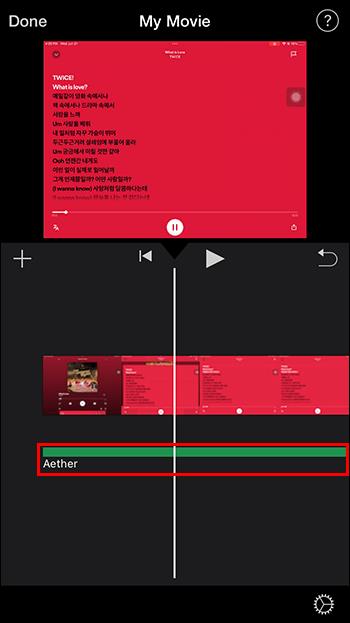
Nyt voit säätää sen pituutta tai muokata sitä haluamallasi tavalla ennen kuin tallennat videon laitteellesi.
iMovien ääniraitojen tulee olla tekijänoikeusvapaita. Joskus saatat kuitenkin kohdata ongelmia, jos lataat videosi YouTuben kaltaisille alustoille.
Mitä tulee My Music -kappaleisiin, saat selville, ovatko ne tekijänoikeudella suojattuja, kun lataat kappaleen. Kappaleen vieressä pitäisi olla yliviivattu pilvikuvake ja ponnahdusikkuna, joka kertoo, että et voi lisätä kappaletta iMovieen, koska se on suojattu digitaalisella oikeuksien hallinnalla (DRM).
Lisää musiikkia videoon CapCutissa
CapCut on TikTokin tekijöiden useimmin käyttämä videoeditori. Se on saatavana Androidille, iOS:lle ja työpöytäsovelluksena. Voit lisätä valmiita ääniä CapCutissa, kappaleen laitteestasi, saada alkuperäisiä TikTok-ääniä, poimia ääntä toisesta videosta tai tallentaa ääntä paikan päällä.
Näin voit lisätä musiikkia laitteestasi videoihisi CapCutin avulla:
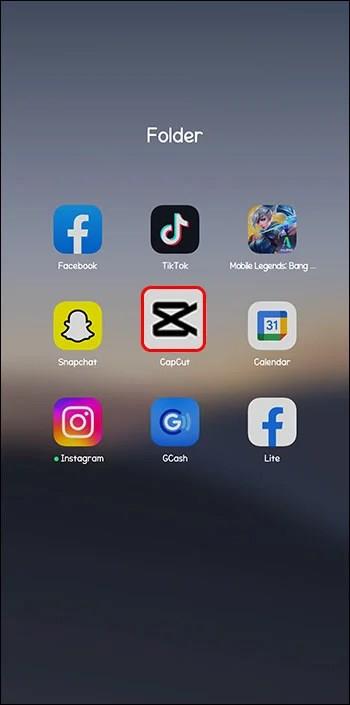
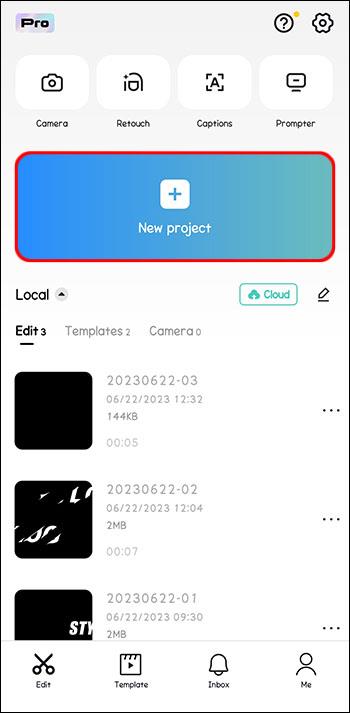
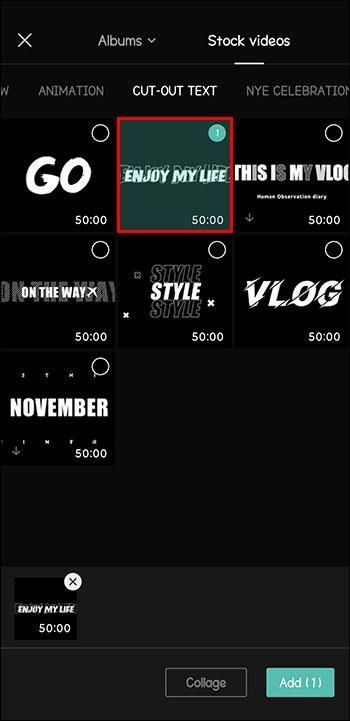
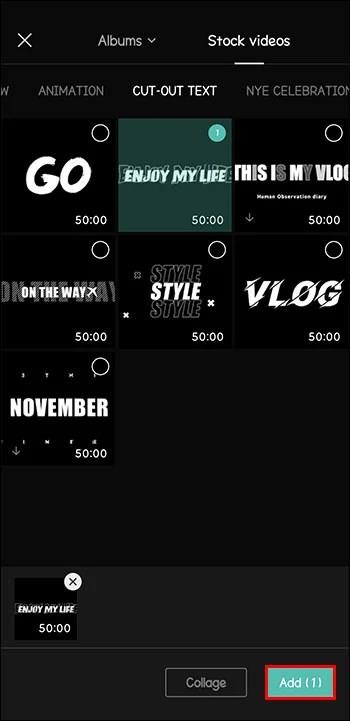
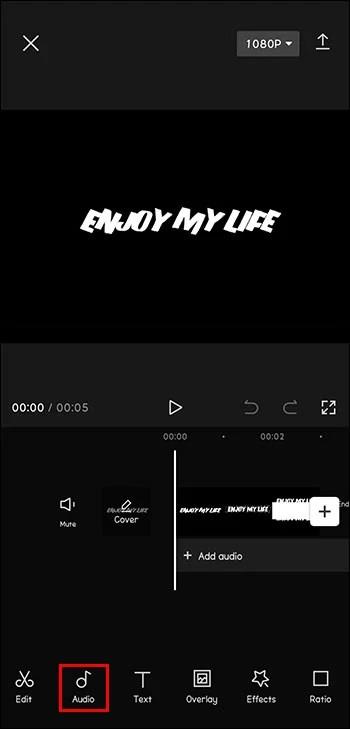
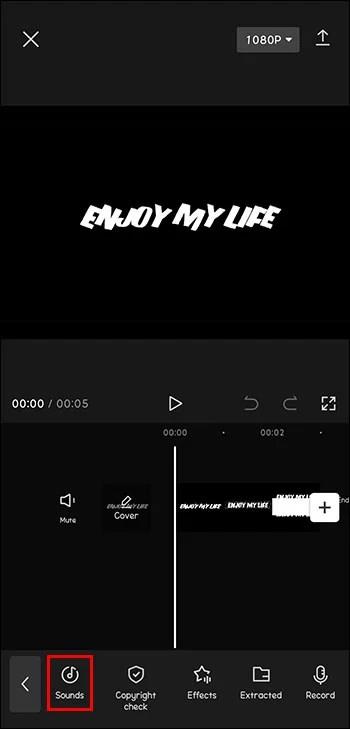
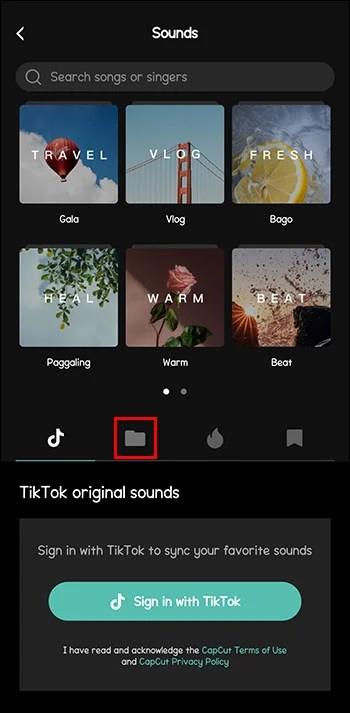
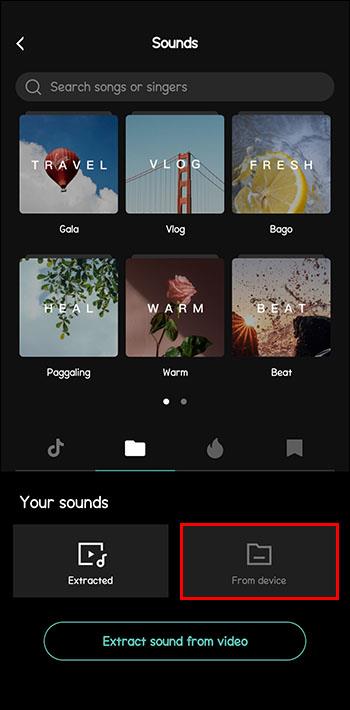
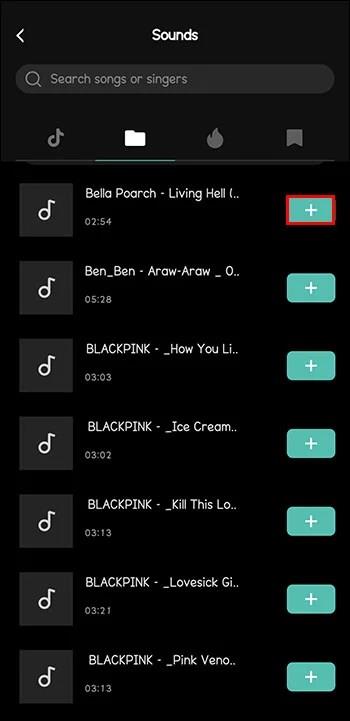
Kappale lisätään erillisenä aikajanana videon aikajanan alle, joten muokkaa sitä haluamallasi tavalla. Myöhemmin voit säilyttää videon CapCutissa tai viedä sen välittömästi TikTok-tilillesi tai muulle sosiaalisen median alustalle.
Kuinka lisätä musiikkia videoon työpöydällä
Pöytäkoneille tehdyt videoeditorit saattavat olla luotettavimpia editoreja. Jotkut on suunniteltu erityisesti Windowsille tai Linuxille, mutta jotkut toimivat vain MacOS:ssa. Lisäksi useimmilla niistä on ilmaisia versioita tai ilmaisia kokeiluversioita, joten sinun ei tarvitse maksaa tilauksesta heti, jos haluat käyttää enemmän ominaisuuksia.
Kuinka lisätä musiikkia videoon OpenShotissa
OpenShot on toinen videonmuokkausohjelmisto, joka sopii kaikkiin käyttöjärjestelmiin ja on maksuton. Sillä voi olla hieman helpompi käyttöliittymä, koska se sisältää enimmäkseen vetämällä ja pudottamalla.
Näin ollen musiikin lisääminen videoihin OpenShotissa on melko yksinkertaista ja sisältää seuraavat vaiheet:
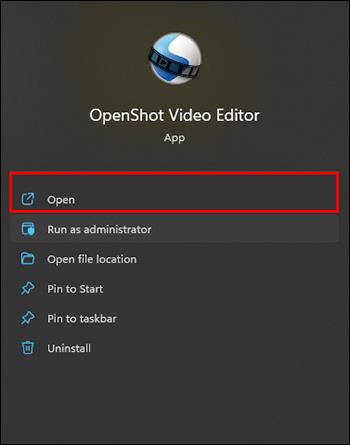
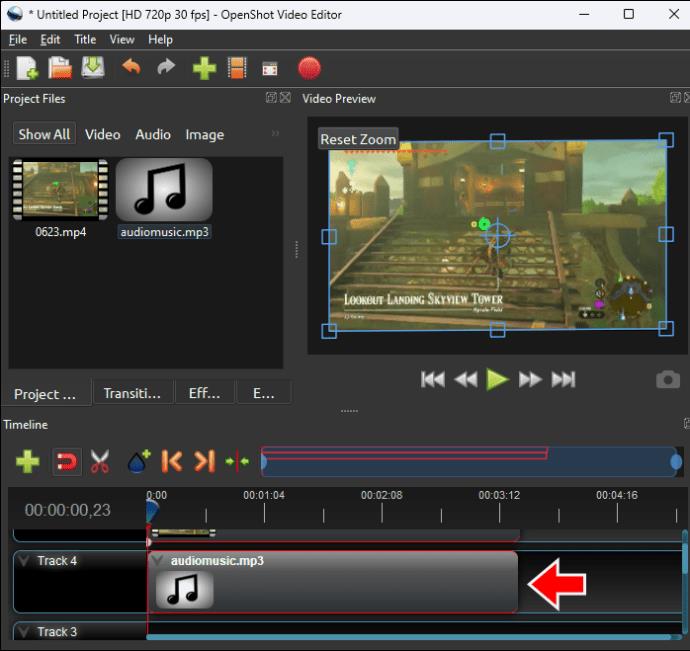
Toinen tapa lisätä musiikkia videoosi OpenShotissa on napsauttaa hiiren kakkospainikkeella tyhjää kohtaa editorissa, napsauttaa "Tuo tiedostoja" ja valita tarvitsemasi äänitiedosto. Voit myös lisätä tiedostoja painamalla "Ctrl" ja "F".
Kuinka lisätä musiikkia videoon verkossa
Online-videoeditorit, jotka eivät vaadi lataamista ja asennusta, voivat olla täydellinen ratkaisu, kun tarvitset nopeaa muokkausta. Sinun on ehkä luotava sille tili, mutta palkintona voit käyttää luomuksiasi useilla laitteilla.
Movie Maker verkossa
Movie Maker Online ei vaadi sovelluksen lataamista tai käyttäjäksi rekisteröitymistä. Voit vain lisätä mediasi ja aloittaa muokkaamisen.
Näin voit lisätä musiikkia videoon Movie Maker Onlinessa:
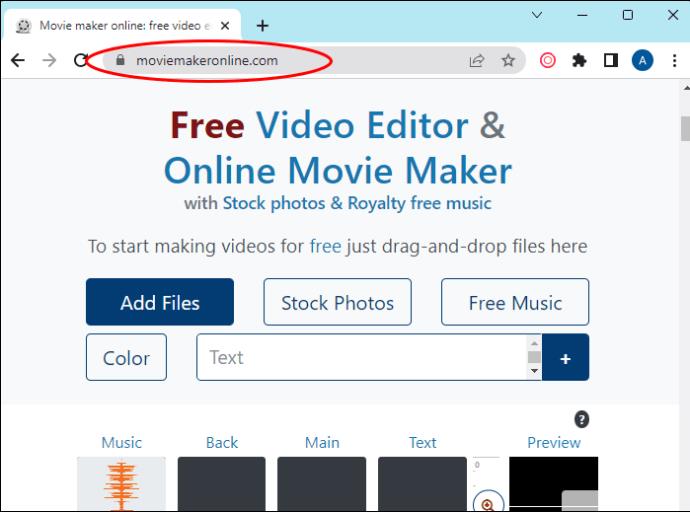
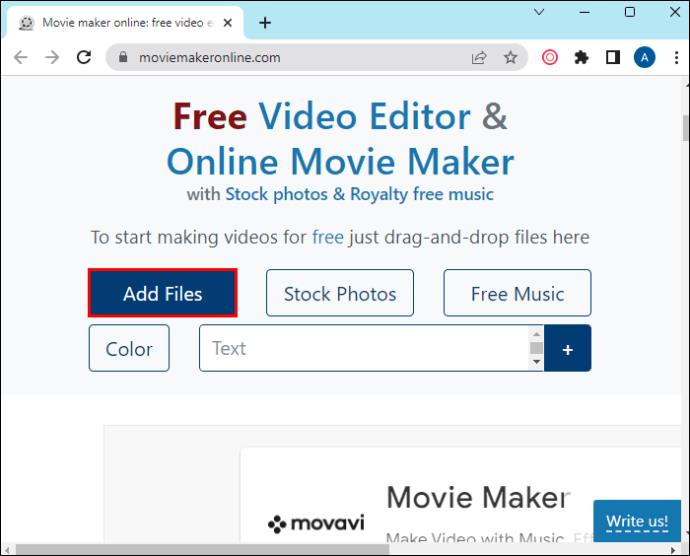
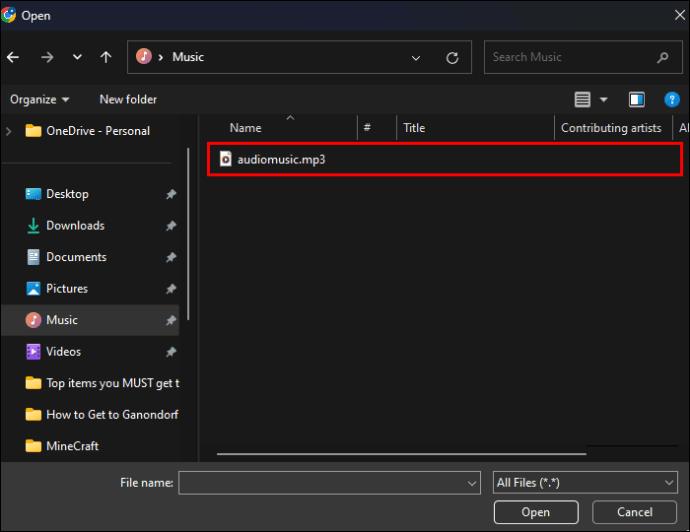
Jos videossa ei ole ääntä, joka sinun on poistettava, jatka videon muokkaamista ja paina "Tee video" sivun alareunassa, kun olet valmis.
Jatka nyt videon muokkaamista muilla Movie Maker Online -työkaluilla ja tallenna se yllä mainitulla tavalla.
UKK
Mitä videoeditoria YouTube-käyttäjät käyttävät?
Yli 51 miljoonalla YouTube-kanavalla on vaikea yleistää ja sanoa, että kaikki sisällöntuottajat käyttävät yhtä tiettyä videonmuokkausohjelmaa. Jotkut kuuluisat YouTube-käyttäjät ovat kuitenkin paljastaneet työkaluja, jotka auttavat heitä heidän käsityössään. Suurin osa niistä on maksullisia ohjelmistoja, kuten Adobe Premiere Pro ja Final Cut Pro X, jotka antavat videoille ammattimaisemman tunteen.
Mikä on paras videoeditori ammattilaisille?
Paras ilmainen muokkausohjelmisto ammattilaisille on DaVinci Resolve. Se tarjoaa sinulle kaikki tarvitsemasi työkalut täysin ilmaiseksi. Muilla mahtavilla editoreilla, jotka vievät videosi seuraavalle tasolle, on yleensä pakolliset tilaukset. Näitä ovat Adobe Premiere Pro, Filmora, Pinnacle Studio jne.
Korosta videoitasi musiikilla
Musiikki voi parantaa videoiden katselukokemustasi merkittävästi. Kaikkien videoiden ei tietenkään tarvitse olla poikkeuksellista musiikkia. Mutta melkein kaikki videot voivat hyötyä melodiasta, kun ne valitaan oikein. Harkitse videosi muita näkökohtia päättääksesi, tarvitsetko musiikkia ja minkälaista.
Oletko jo yrittänyt lisätä musiikkia videoosi? Mitä sovellusta tai ohjelmistoa käytit? Kerro meille alla olevissa kommenteissa.
Tutustu Windows 10:n 10 suosituimpaan pikanäppäimeen ja siihen, miten voit hyödyntää niitä tehokkaasti töissä, koulussa ja muissa asioissa.
Opas BitLockerin käyttöön, Windows 10:n tehokkaaseen salausominaisuuteen. Ota BitLocker käyttöön ja suojaa tiedostosi helposti.
Opas Microsoft Edge -selaushistorian tarkastelemiseen ja poistamiseen Windows 10:ssä. Saat hyödyllisiä vinkkejä ja ohjeita.
Katso, kuinka voit pitää salasanasi Microsoft Edgessä hallinnassa ja estää selainta tallentamasta tulevia salasanoja.
Kuinka eristää tekstin muotoilua Discordissa? Tässä on opas, joka kertoo, kuinka Discord-teksti värjätään, lihavoidaan, kursivoitu ja yliviivataan.
Tässä viestissä käsittelemme yksityiskohtaisen oppaan, joka auttaa sinua selvittämään "Mikä tietokone minulla on?" ja niiden tärkeimmät tekniset tiedot sekä mallin nimen.
Palauta viimeinen istunto helposti Microsoft Edgessä, Google Chromessa, Mozilla Firefoxissa ja Internet Explorerissa. Tämä temppu on kätevä, kun suljet vahingossa minkä tahansa välilehden selaimessa.
Jos haluat saada Boogie Down Emoten Fortnitessa ilmaiseksi, sinun on otettava käyttöön ylimääräinen suojakerros, eli 2F-todennus. Lue tämä saadaksesi tietää, miten se tehdään!
Windows 10 tarjoaa useita mukautusvaihtoehtoja hiirelle, joten voit joustaa, miten kohdistin toimii. Tässä oppaassa opastamme sinut läpi käytettävissä olevat asetukset ja niiden vaikutuksen.
Saatko "Toiminto estetty Instagramissa" -virheen? Katso tämä vaihe vaiheelta opas poistaaksesi tämän toiminnon, joka on estetty Instagramissa muutamalla yksinkertaisella temppulla!







